Arbeiten mit Tabellen
Um sich die Arbeit mit Tabellen zu erleichtern, können Sie die Tabellen Ihren Bedürfnissen entsprechend übersichtlicher gestalten.
Zeilen sortieren
Um Zeilen in auf- oder absteigender Reihenfolge zu sortieren, klicken Sie auf das Kopfzeilenfeld, nach welchem die Sortierreihenfolge erfolgen soll. Soll die Richtung verändert werden, klicken Sie erneut auf das Kopfzeilenfeld. Wenn Sie die Sortierung aufheben möchten, klicken Sie ebenfalls erneut auf das Kopfzeilenfeld.
Spalten ändern
Die Spaltenbreite lässt sich nach der Breite des Inhalts anpassen. Sie ändern die Breite, indem Sie innerhalb der Kopfzeile die Begrenzungslinie der Spalten anklicken und in die gewünschte Richtung ziehen.
Sollten Sie eine andere Anordnung der Spalten innerhalb der Tabelle bevorzugen, klicken Sie jeweils das Kopfzeilenfeld der zu verschiebenden Spalte an und ziehen das Feld an die gewünschte Stelle in der Kopfzeile.
Tabelle nach Spalte gruppieren
Eine große Tabelle wird durch Gruppierung der Daten übersichtlicher. Klicken Sie das Kopfzeilenfeld derjenigen Spalte an, nach welcher die Gruppierung erfolgen soll, und ziehen Sie die Spaltenüberschrift an die dafür gekennzeichnete Fläche. Wenn Sie eine Gruppierung aufheben möchten, klicken Sie auf das ![]() neben der Überschrift.
neben der Überschrift.
Tabelle filtern
Setzen Sie Filter, um nur diejenigen Daten aufzulisten, welche von Ihnen festgelegte Bedingungen erfüllen. Um Filter zu setzen, klicken Sie auf das Icon![]() und wählen Sie eine Bedingung aus der Auswahlliste aus. Tragen Sie die erforderlichen Daten ein und klicken Sie abschließend auf
und wählen Sie eine Bedingung aus der Auswahlliste aus. Tragen Sie die erforderlichen Daten ein und klicken Sie abschließend auf . Wurden in einer Tabelle Filter gesetzt, so erkennen Sie dies an den farblich markierten Filtern
. Wurden in einer Tabelle Filter gesetzt, so erkennen Sie dies an den farblich markierten Filtern![]() . Um Filter zu entfernen, klicken Sie auf den zu löschenden Filter
. Um Filter zu entfernen, klicken Sie auf den zu löschenden Filter![]() und anschließend auf
und anschließend auf 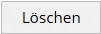 .
.